

打开 Arcserve Backup 管理器控制台时,您必须登录 Arcserve Backup。首次登录 Arcserve Backup 时,可以以 caroot 身份(拥有管理员权限)登录,并在“密码”窗口项中输入相应的密码。(可选)可以使用在安装 Arcserve Backup 时提供的 Windows 帐户来登录 Arcserve Backup,也可使用与要登录的计算机关联的任何 Windows 管理帐户进行登录。
登录后,您可以更改 caroot 用户的密码并添加新用户。您也可以使用命令行实用工具 ca_auth.exe 来添加新用户。有关 ca_auth.exe 的信息,请参阅《命令行参考指南》。
Note: The caroot password can consist of any combination of alphanumeric and special characters, but may not exceed 15 bytes.总长度为 15 个字节的密码大约相当于 7 到 15 个字符。
登录 Arcserve Backup
要打开管理器控制台,请单击工具栏上的“开始”、选择“程序”、“CA”、“ARCserve Backup”,然后单击“管理器”。
出现“默认服务器信息”页。
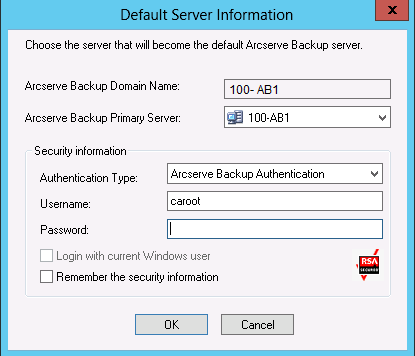
默认情况下,Arcserve Backup 不会记住您的安全信息。要保存您为该服务器输入的用户名和密码信息,必须显式选择“记住安全信息”。如果未保存此信息,则在您第一次打开管理器、向导等时,Arcserve Backup 将提示您提供 Arcserve Backup 安全凭据,您必须提供 Arcserve Backup 用户名和密码。
首次登录到 Arcserve Backup 时,将显示一个名为“我的首次备份”的指南。该指南以受控的指导方式使您熟悉备份和还原数据的基础知识。该教程仅会在首次登录时自动显示。但是,您可以从“帮助”菜单访问“我的首次备份”。
|
Copyright © 2017 |
|